Connessione a una rete wireless in iOS 7 su iPhone 5
Quando usi il tuo iPhone 5 nel mondo, sei probabilmente connesso alla rete del tuo gestore di telefonia cellulare. Questa connessione viene utilizzata per effettuare e ricevere chiamate, inviare messaggi di testo e accedere a Internet. Ma quando sei connesso a una rete cellulare, tutti i dati che consumi vengono conteggiati rispetto al limite di dati mensile. Questo probabilmente non è un problema se stai semplicemente scaricando e-mail o navighi sul Web su Safari, ma i dati possono essere utilizzati molto rapidamente se avvii lo streaming di video o scarichi file di grandi dimensioni. Ma dal momento che l'iPhone 5 è in realtà abbastanza bravo nell'esecuzione di attività pesanti per i dati, vorrai comunque essere in grado di utilizzare app che consumano molti dati. Per fortuna il tuo iPhone 5 ha anche la possibilità di connettersi a una rete Wi-Fi o wireless.
Netgear N600 è un ottimo router wireless facile da usare. Se non hai una rete Wi-Fi a casa tua, l'N600 potrebbe essere perfetto per te.
Accedere a una rete Wi-Fi su iPhone 5
Una volta che ti sei connesso a una rete Wi-Fi sul tuo iPhone 5, le informazioni per quella rete rimarranno nel tuo telefono e ti collegherai automaticamente ad esso quando ti trovi nel raggio di portata. Se non vuoi che ciò accada, puoi leggere il nostro articolo su come dimenticare una rete su iPhone 5. Ma se vuoi connetterti a una rete Wi-Fi sul lavoro, a casa o in qualsiasi altro luogo, puoi seguire i passaggi seguenti.
Passaggio 1: tocca l'icona Impostazioni .

Passaggio 2: tocca il pulsante Wi-Fi nella parte superiore dello schermo.
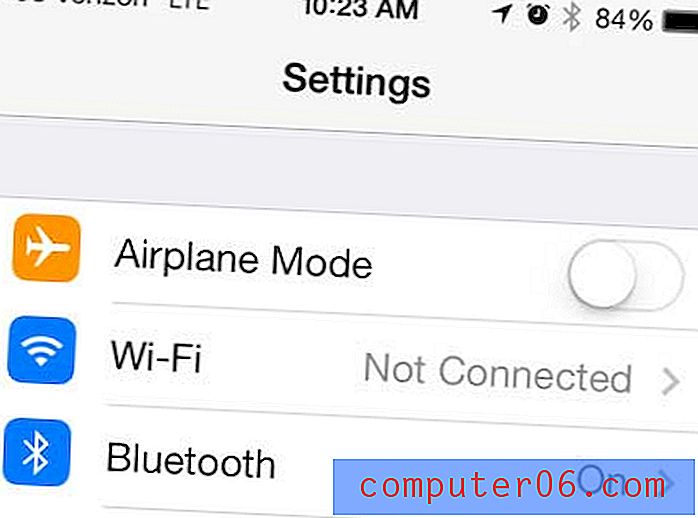
Passaggio 3: selezionare la rete Wi-Fi a cui si desidera connettersi nella sezione Scegli una rete dello schermo. Se la rete wireless a cui si sta tentando di connettersi non sta trasmettendo il suo "nome", sarà necessario selezionare l'opzione Altro e immettere manualmente il nome della rete. Inoltre, assicurati che il pulsante di scorrimento a destra del Wi-Fi nella parte superiore dello schermo sia attivato. Ci sarà una sfumatura verde attorno al pulsante quando è acceso.
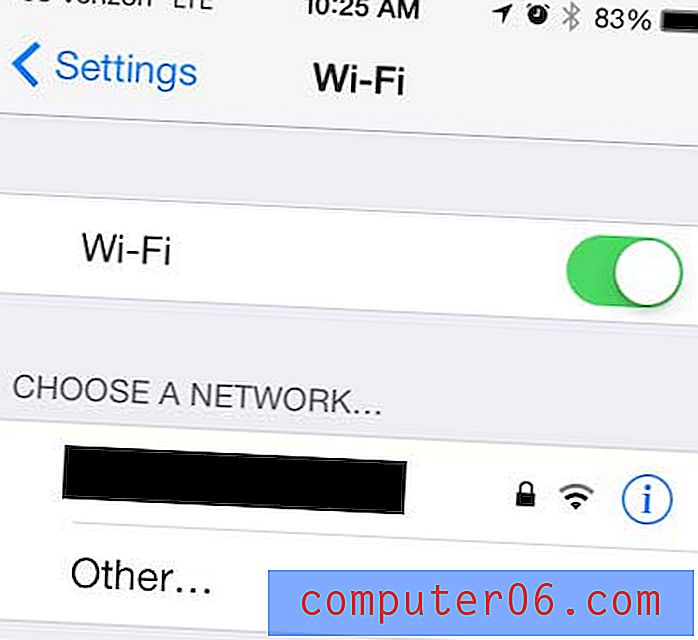
Passaggio 4: digitare la password per la rete, quindi toccare il pulsante Unisci .
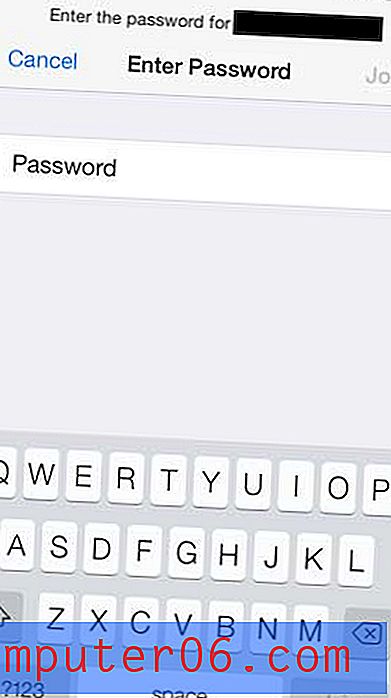
Quando si è connessi alla rete, verrà visualizzato un segno di spunta a sinistra del nome della rete, come nell'immagine seguente.
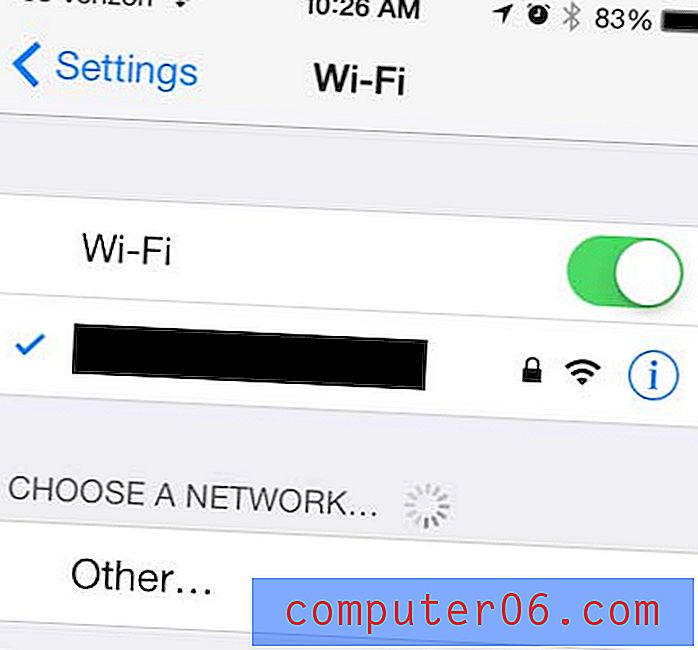
Se sei stato connesso a una rete Wi-Fi, il router di quella rete ti ha assegnato un indirizzo IP. Scopri come visualizzare l'indirizzo IP del tuo iPhone se hai bisogno di tali informazioni.
Fai clic qui per scoprire come eseguire il mirroring del tuo iPhone 5 sulla TV e su come guardare Netflix, Hulu Plus e altro ancora sulla tua televisione.
Scopri come limitare quali app sul tuo iPhone 5 possono utilizzare i dati cellulare.



